En el mundo actual impulsado por los datos, la capacidad de aprovechar y analizar información de manera efectiva es más crucial que nunca. Sin embargo, los datos en bruto a menudo son desordenados, incompletos o inconsistentes, lo que hace que la limpieza de datos sea un paso esencial en cualquier proceso analítico. Excel, una herramienta poderosa para la gestión de datos, ofrece una variedad de técnicas para ayudar a los usuarios a transformar conjuntos de datos caóticos en información limpia y procesable.
Este artículo profundiza en los nueve principales métodos de limpieza de datos en Excel, equipándote con las habilidades para mejorar la calidad de tus datos y optimizar tu flujo de trabajo. Desde la eliminación de duplicados hasta la estandarización de formatos, estas técnicas te empoderarán para abordar problemas comunes de datos con confianza y precisión.
Ya seas un analista de negocios, un científico de datos o simplemente alguien que busca mejorar sus habilidades en Excel, esta guía está diseñada para ti. Al final de este artículo, no solo comprenderás la importancia de la limpieza de datos, sino que también estarás listo para implementar estos métodos esenciales en tus propios proyectos, asegurando que tus datos sean confiables y estén listos para el análisis.
Eliminación de Duplicados
La duplicación de datos es un problema común en la gestión de datos que puede llevar a análisis e informes inexactos. En Excel, eliminar duplicados es esencial para garantizar la integridad y precisión de los datos. Esta sección explorará cómo identificar datos duplicados, utilizar las funciones integradas de Excel para eliminar duplicados y discutir técnicas avanzadas para manejar escenarios de duplicación más complejos.
Identificación de Datos Duplicados
Antes de poder eliminar duplicados, necesitas identificarlos. Los datos duplicados pueden manifestarse de diversas formas, como filas idénticas o entradas repetidas en una sola columna. Aquí hay algunos métodos para identificar duplicados en tu conjunto de datos:


- Inspección Visual: El método más simple es escanear visualmente tus datos. Sin embargo, esto solo es factible para conjuntos de datos pequeños.
- Formato Condicional: La función de Formato Condicional de Excel te permite resaltar fácilmente los valores duplicados. Para hacer esto, selecciona el rango de celdas que deseas verificar, ve a la pestaña Inicio, haz clic en Formato Condicional, elige Reglas para resaltar celdas, y luego selecciona Valores Duplicados. Esto resaltará todas las entradas duplicadas, haciéndolas fáciles de detectar.
- Uso de Fórmulas: También puedes usar fórmulas para identificar duplicados. La función
COUNTIFes particularmente útil. Por ejemplo, si deseas verificar duplicados en la columna A, puedes usar la fórmula=COUNTIF(A:A, A1) > 1. Esta fórmula devolverá VERDADERO para duplicados y FALSO para entradas únicas.
Identificar duplicados es el primer paso en el proceso de limpieza de datos, y establece las bases para una eliminación efectiva.
Uso de la Función Integrada de Eliminar Duplicados de Excel
Excel proporciona una función integrada sencilla para eliminar duplicados de tu conjunto de datos. Aquí te mostramos cómo usarla:
- Selecciona tus Datos: Haz clic en cualquier celda dentro del conjunto de datos que deseas limpiar. Si tus datos están en formato de tabla, selecciona toda la tabla.
- Accede a la Herramienta Eliminar Duplicados: Navega a la pestaña Datos en la cinta de opciones. En el grupo Herramientas de Datos, encontrarás el botón Eliminar Duplicados.
- Elige Columnas: Después de hacer clic en el botón, aparecerá un cuadro de diálogo. Aquí, puedes seleccionar qué columnas verificar para duplicados. Si deseas considerar todas las columnas, asegúrate de que todas estén marcadas. Si solo deseas verificar columnas específicas, desmarca las demás.
- Eliminar Duplicados: Haz clic en OK para continuar. Excel eliminará las entradas duplicadas y proporcionará un resumen de cuántos duplicados se encontraron y eliminaron.
Esta función es particularmente útil para conjuntos de datos grandes, ya que automatiza el proceso y garantiza precisión. Sin embargo, es esencial tener precaución al usar esta herramienta, ya que elimina permanentemente las entradas duplicadas. Siempre considera hacer una copia de seguridad de tus datos antes de proceder.
Técnicas Avanzadas para Manejar Duplicados
Si bien las funciones integradas de Excel son efectivas para la eliminación sencilla de duplicados, escenarios más complejos pueden requerir técnicas avanzadas. Aquí hay algunos métodos a considerar:
1. Uso de Filtros Avanzados
Los Filtros Avanzados te permiten filtrar registros únicos de tu conjunto de datos sin eliminar ningún dato. Este método es útil cuando deseas crear una nueva lista de entradas únicas mientras preservas los datos originales. Aquí te mostramos cómo usarlo:
- Selecciona tu rango de datos.
- Ve a la pestaña Datos y haz clic en Avanzado en el grupo Ordenar y Filtrar.
- En el cuadro de diálogo de Filtro Avanzado, elige Copiar a otra ubicación.
- Especifica el Rango de lista y la ubicación Copiar a.
- Marca la casilla de Registros únicos solamente y haz clic en OK.
Este método te permite crear una nueva lista de entradas únicas sin alterar el conjunto de datos original.


2. Uso de Tablas Dinámicas
Las Tablas Dinámicas son otra herramienta poderosa para manejar duplicados. Te permiten resumir datos y pueden ayudarte a identificar valores únicos. Aquí te mostramos cómo crear una Tabla Dinámica para analizar duplicados:
- Selecciona tu conjunto de datos.
- Ve a la pestaña Insertar y haz clic en Tabla Dinámica.
- Elige dónde deseas que se coloque la Tabla Dinámica (nueva hoja de cálculo o hoja de cálculo existente).
- En la Lista de Campos de la Tabla Dinámica, arrastra la columna que deseas analizar al área de Filas. Esto listará todos los valores únicos de esa columna.
- Si deseas contar duplicados, arrastra la misma columna al área de Valores. Esto te mostrará cuántas veces aparece cada valor único en tu conjunto de datos.
Usar Tablas Dinámicas no solo ayuda a identificar duplicados, sino que también proporciona información sobre la frecuencia de cada entrada.
3. Combinando Datos de Múltiples Fuentes
Al trabajar con datos de múltiples fuentes, pueden surgir duplicados debido a variaciones en la entrada de datos. Para manejar esto, considera lo siguiente:
- Estandarización: Antes de fusionar conjuntos de datos, estandariza los formatos de datos (por ejemplo, formatos de fecha, mayúsculas y minúsculas) para minimizar duplicados.
- Complemento de Búsqueda Difusa: Para escenarios más complejos donde los duplicados pueden no ser exactos (por ejemplo, «John Doe» vs. «Jon Doe»), considera usar el Complemento de Búsqueda Difusa para Excel. Esta herramienta te permite encontrar entradas similares basadas en un umbral de similitud definido.
Al combinar datos de múltiples fuentes y aplicar estas técnicas, puedes gestionar y reducir efectivamente los duplicados en tus conjuntos de datos.
4. Revisión y Corrección Manual
En algunos casos, las herramientas automatizadas pueden no detectar todos los duplicados, especialmente al tratar con errores humanos en la entrada de datos. Puede ser necesaria una revisión manual. Aquí hay algunos consejos para una revisión manual efectiva:


- Ordenar Datos: Ordenar tus datos puede ayudarte a identificar visualmente duplicados más fácilmente.
- Usar Filtros: Aplica filtros para reducir tus datos a criterios específicos, facilitando la detección de duplicados.
- Documentar Cambios: Mantén un registro de cualquier cambio que realices durante el proceso de revisión manual para mantener la integridad de los datos.
Si bien la revisión manual puede llevar tiempo, a veces es la forma más efectiva de garantizar la precisión de los datos, especialmente en conjuntos de datos más pequeños.
Eliminar duplicados es un paso crítico en el proceso de limpieza de datos. Al identificar duplicados, utilizar las funciones integradas de Excel y aplicar técnicas avanzadas, puedes garantizar que tus datos sean precisos y confiables. Ya sea que estés trabajando con conjuntos de datos pequeños o grandes bases de datos, dominar estas técnicas mejorará tus habilidades de gestión de datos y mejorará la calidad de tus análisis.
Manejo de Datos Faltantes
La limpieza de datos es un paso crucial en el análisis de datos, y uno de los problemas más comunes que enfrentan los analistas es la falta de datos. Los valores faltantes pueden sesgar los resultados, llevar a conclusiones incorrectas y, en última instancia, afectar los procesos de toma de decisiones. Exploraremos cómo identificar los valores faltantes, técnicas para llenar esos vacíos y cómo usar el formato condicional para resaltar los datos faltantes en Excel.
Identificación de Valores Faltantes
El primer paso para manejar datos faltantes es identificar dónde están los vacíos. Excel proporciona varios métodos para ayudarte a localizar los valores faltantes de manera efectiva:
- Usando la Función ISBLANK: La función
ISBLANKes una forma sencilla de verificar celdas vacías. Por ejemplo, si deseas comprobar si la celda A1 está vacía, puedes usar la fórmula=ISBLANK(A1). Esto devolveráTRUEsi la celda está vacía yFALSEsi contiene datos. - Usando la Función COUNTBLANK: Si deseas contar el número de celdas vacías en un rango, la función
COUNTBLANKes útil. Por ejemplo,=COUNTBLANK(A1:A10)devolverá el número de celdas vacías en el rango de A1 a A10. - Filtrando por Vacíos: También puedes usar la función de filtrado de Excel para encontrar rápidamente los valores faltantes. Selecciona tu rango de datos, ve a la pestaña Datos y haz clic en Filtro. Luego, haz clic en la flecha desplegable en el encabezado de la columna y desmarca todas las opciones excepto (Vacíos). Esto mostrará solo las filas con datos faltantes.
Al emplear estos métodos, puedes identificar de manera eficiente dónde faltan datos, lo que te permite tomar las medidas necesarias para abordar el problema.
Técnicas para Llenar Datos Faltantes
Una vez que hayas identificado los valores faltantes, el siguiente paso es llenarlos. Hay varias técnicas que puedes usar, dependiendo de la naturaleza de tus datos y el contexto de tu análisis:
- Imputación de Media/Mediana/Moda: Uno de los métodos más simples para llenar valores faltantes es reemplazarlos con la media, mediana o moda de los datos disponibles. Por ejemplo, si tienes una columna de calificaciones de exámenes con algunos valores faltantes, podrías calcular la calificación media y usar ese valor para llenar los vacíos. Para calcular la media en Excel, usa la fórmula
=AVERAGE(A1:A10). Para la mediana, usa=MEDIAN(A1:A10), y para la moda, usa=MODE(A1:A10). - Llenado Adelante/Atrás: Esta técnica es particularmente útil en datos de series temporales. El llenado adelante reemplaza los valores faltantes con el último valor conocido, mientras que el llenado atrás utiliza el siguiente valor conocido. En Excel, puedes lograr esto seleccionando el rango con valores faltantes y luego usando la función Llenar en la pestaña Inicio. Elige Llenar Abajo o Llenar Arriba según sea necesario.
- Interpolación: La interpolación es un método de estimación de valores faltantes basado en los puntos de datos circundantes. Excel no tiene una función de interpolación incorporada, pero puedes usar la interpolación lineal creando una fórmula que calcule el promedio de los valores circundantes. Por ejemplo, si A2 está faltando, podrías usar
=(A1+A3)/2para estimar su valor. - Usando Power Query de Excel: Power Query es una herramienta poderosa para la transformación y limpieza de datos. Puedes cargar tus datos en Power Query y luego usar las opciones de Llenar Abajo o Llenar Arriba para manejar los valores faltantes. Este método es particularmente útil para conjuntos de datos más grandes, ya que permite transformaciones más complejas y se puede actualizar fácilmente.
- Modelado Predictivo: Para usuarios más avanzados, se puede emplear el modelado predictivo para estimar valores faltantes basados en otras variables en el conjunto de datos. Esto implica usar análisis de regresión o técnicas de aprendizaje automático para predecir los puntos de datos faltantes. Si bien este método requiere una comprensión más profunda de la estadística y el modelado, puede ofrecer resultados más precisos al tratar con conjuntos de datos complejos.
Elegir la técnica adecuada para llenar datos faltantes depende del contexto de tu análisis y la naturaleza de los datos en sí. Es esencial considerar las implicaciones del método que elijas, ya que algunas técnicas pueden introducir sesgos o distorsionar la distribución de los datos.


Usando Formato Condicional para Resaltar Datos Faltantes
Una vez que hayas identificado y abordado los valores faltantes, es útil resaltarlos visualmente en tu conjunto de datos. El formato condicional en Excel te permite aplicar un formato específico a las celdas según su contenido, facilitando la identificación de datos faltantes de un vistazo.
A continuación, se explica cómo usar el formato condicional para resaltar valores faltantes:
- Selecciona tu Rango de Datos: Haz clic y arrastra para seleccionar el rango de celdas que deseas formatear.
- Abre el Formato Condicional: Ve a la pestaña Inicio en la cinta de opciones y haz clic en Formato Condicional.
- Crea una Nueva Regla: Elige Nueva Regla del menú desplegable.
- Selecciona un Tipo de Regla: En el cuadro de diálogo Nueva Regla de Formato, selecciona Usar una fórmula para determinar qué celdas formatear.
- Ingresa la Fórmula: En el cuadro de fórmula, ingresa
=ISBLANK(A1)(reemplaza A1 con la primera celda de tu rango seleccionado). Esta fórmula aplicará formato a cualquier celda vacía. - Establece el Formato: Haz clic en el botón Formato para elegir cómo deseas resaltar los valores faltantes (por ejemplo, color de relleno, color de fuente, etc.).
- Aplica la Regla: Haz clic en OK para aplicar la regla y luego haz clic en OK nuevamente para cerrar el Administrador de Reglas de Formato Condicional.
Ahora, cualquier valor faltante en tu rango seleccionado será resaltado de acuerdo con el formato que elegiste. Esta señal visual puede ayudarte a identificar rápidamente áreas que pueden necesitar más atención o análisis.
Manejar datos faltantes es un aspecto crítico de la limpieza de datos en Excel. Al identificar de manera efectiva los valores faltantes, emplear técnicas apropiadas para llenarlos y usar formato condicional para resaltar estos vacíos, puedes asegurarte de que tu conjunto de datos esté limpio, preciso y listo para el análisis. Dominar estas técnicas no solo mejorará tus habilidades de gestión de datos, sino que también mejorará la calidad de tus conocimientos y procesos de toma de decisiones.
Validación de Datos
La validación de datos es un paso crucial en el proceso de limpieza de datos, asegurando que los datos ingresados en sus hojas de cálculo de Excel sean precisos, consistentes y confiables. Al implementar reglas de validación de datos, puede prevenir errores en la fuente, facilitando el mantenimiento de la integridad de sus conjuntos de datos. Exploraremos cómo configurar reglas de validación de datos, utilizar listas desplegables para una entrada de datos consistente y crear alertas de error y mensajes de entrada para guiar a los usuarios en la entrada correcta de datos.
Configuración de Reglas de Validación de Datos
Las reglas de validación de datos en Excel le permiten definir qué tipo de datos son aceptables en una celda o rango de celdas en particular. Esto puede incluir restricciones sobre tipos de datos, rangos y valores específicos. Para configurar reglas de validación de datos, siga estos pasos:
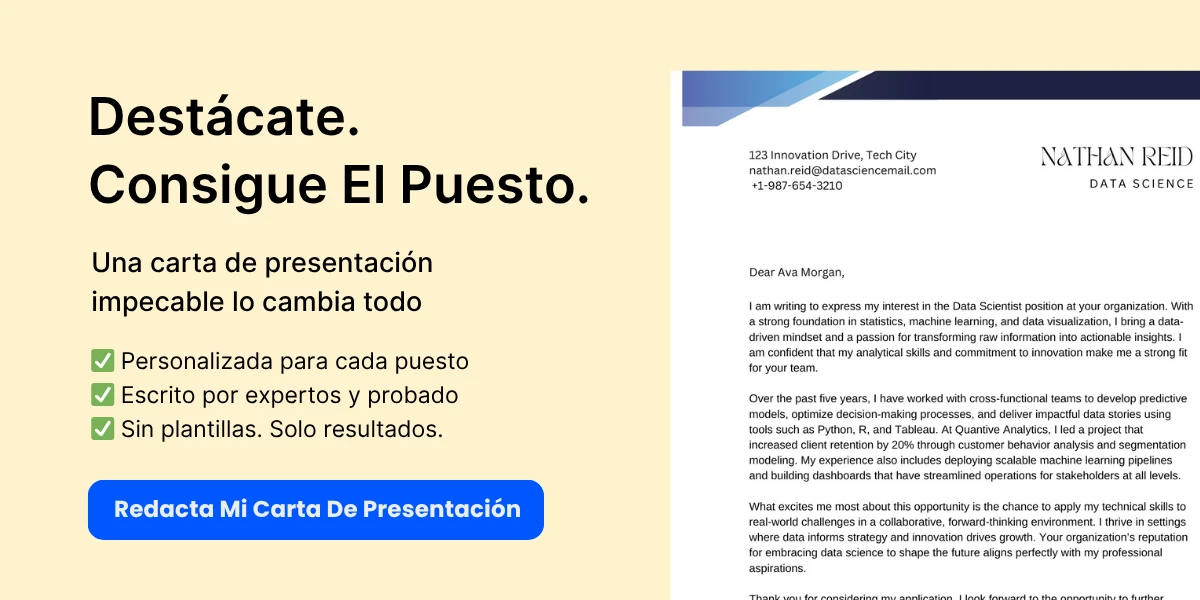
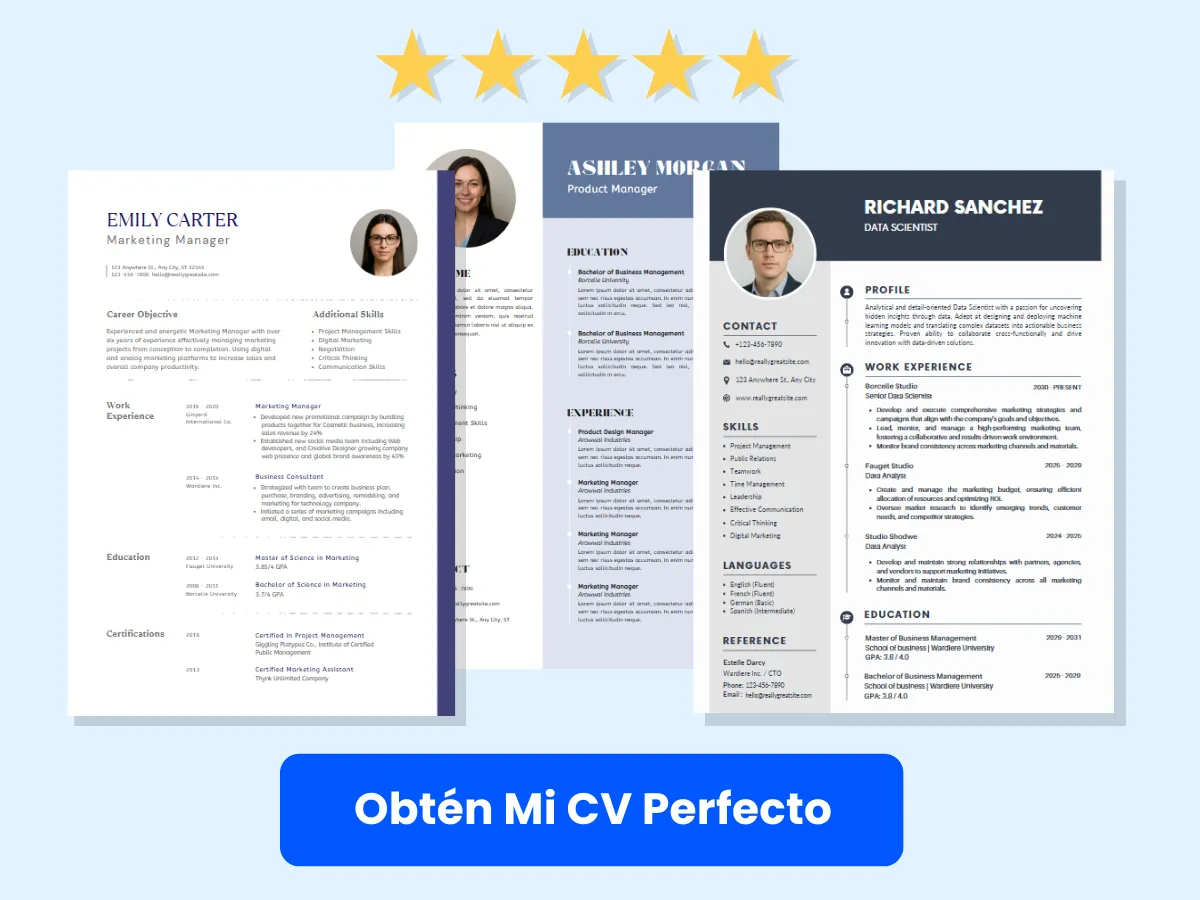
- Seleccione la Celda o Rango: Haga clic en la celda o resalte el rango de celdas donde desea aplicar la validación de datos.
- Acceda a la Validación de Datos: Vaya a la pestaña Datos en la cinta de opciones y haga clic en Validación de Datos en el grupo de Herramientas de Datos.
- Elija Criterios de Validación: En el cuadro de diálogo de Validación de Datos, puede elegir entre varios criterios, como:
- Número Entero: Restringir las entradas a números enteros dentro de un rango especificado.
- Decimal: Permitir números decimales dentro de un rango definido.
- Lista: Crear una lista de valores aceptables.
- Fecha: Limitar las entradas a fechas específicas o rangos de fechas.
- Hora: Restringir las entradas a ciertas horas o rangos de tiempo.
- Longitud de Texto: Establecer límites en el número de caracteres en una celda.
- Personalizado: Usar una fórmula para definir reglas de validación personalizadas.
- Establecer Mensaje de Entrada y Alerta de Error: También puede proporcionar un mensaje de entrada que aparece cuando se selecciona la celda y una alerta de error que aparece cuando se ingresan datos no válidos.
- Haga clic en Aceptar: Una vez que haya configurado sus ajustes, haga clic en Aceptar para aplicar las reglas de validación.
Por ejemplo, si desea restringir una celda para que solo acepte números enteros entre 1 y 100, seleccionaría la celda, iría a Validación de Datos, elegiría «Número Entero», establecería el mínimo en 1 y el máximo en 100, y luego haría clic en Aceptar. Esto asegura que cualquier entrada fuera de este rango se marcará como no válida.
Uso de Listas Desplegables para una Entrada de Datos Consistente
Una de las formas más efectivas de asegurar una entrada de datos consistente es utilizando listas desplegables. Esta función permite a los usuarios seleccionar de una lista de opciones predefinidas, reduciendo la probabilidad de errores causados por errores tipográficos o entradas incorrectas. Aquí le mostramos cómo crear una lista desplegable en Excel:
- Prepare su Lista: Primero, cree una lista de valores aceptables en una columna o hoja de trabajo separada. Por ejemplo, si está recopilando datos sobre departamentos de empleados, podría listar «Ventas», «Marketing», «RRHH» y «TI».
- Seleccione la Celda o Rango: Resalte la celda o rango donde desea que aparezca la lista desplegable.
- Acceda a la Validación de Datos: Vaya a la pestaña Datos y haga clic en Validación de Datos.
- Elija Lista como Criterio de Validación: En el cuadro de diálogo de Validación de Datos, seleccione «Lista» del menú desplegable «Permitir».
- Especifique la Fuente: En el campo «Fuente», ingrese el rango de celdas que contiene su lista de valores. Alternativamente, puede escribir los valores directamente, separados por comas (por ejemplo, Ventas, Marketing, RRHH, TI).
- Haga clic en Aceptar: Después de configurar su lista, haga clic en Aceptar para aplicar la funcionalidad de lista desplegable.
Ahora, cuando los usuarios hagan clic en la celda, verán una flecha desplegable que les permite seleccionar de las opciones predefinidas. Esto no solo agiliza la entrada de datos, sino que también asegura que los datos permanezcan consistentes en la hoja de cálculo.
Alertas de Error y Mensajes de Entrada
Para mejorar aún más el proceso de validación de datos, Excel le permite configurar alertas de error y mensajes de entrada. Estas funciones proporcionan orientación a los usuarios y ayudan a prevenir la entrada incorrecta de datos. Aquí le mostramos cómo implementarlas:
Mensajes de Entrada
Los mensajes de entrada son pistas útiles que aparecen cuando un usuario selecciona una celda. Pueden guiar a los usuarios sobre qué tipo de datos se espera. Para configurar un mensaje de entrada:
- Abra el cuadro de diálogo de Validación de Datos para la celda o rango seleccionado.
- Navegue a la pestaña Mensaje de Entrada.
- Marque la casilla que dice «Mostrar mensaje de entrada cuando la celda esté seleccionada.»
- Ingrese un título y el mensaje que desea mostrar. Por ejemplo, podría escribir «Selección de Departamento» como título y «Por favor, seleccione un departamento de la lista desplegable.» como mensaje.
Cuando los usuarios hagan clic en la celda, verán su mensaje de entrada, guiándolos sobre cómo ingresar datos correctamente.

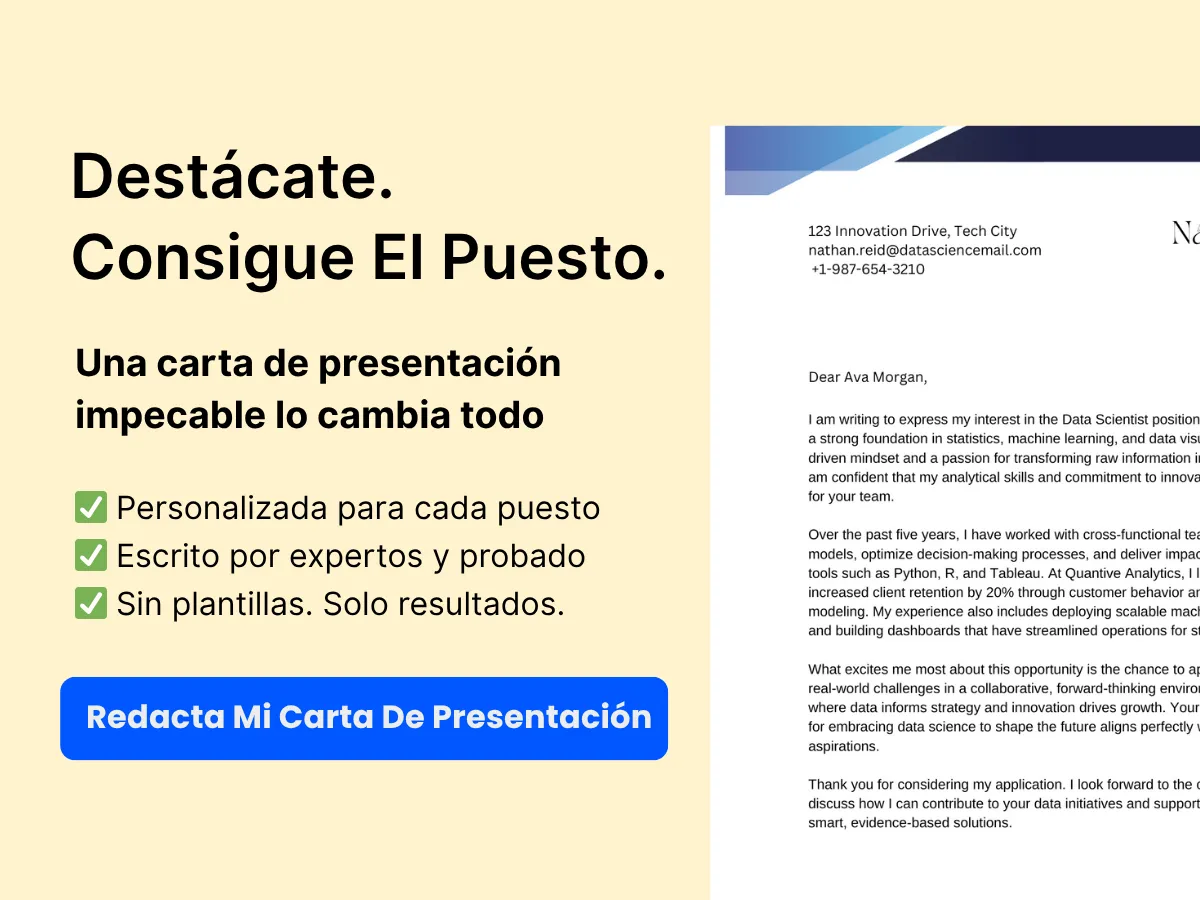
Alertas de Error
Las alertas de error notifican a los usuarios cuando intentan ingresar datos no válidos. Puede personalizar el tipo de alerta según la gravedad del error:
- En el cuadro de diálogo de Validación de Datos, vaya a la pestaña Alerta de Error.
- Elija el estilo de alerta que desea:
- Detener: Previene la entrada de datos no válidos.
- Advertencia: Permite la entrada de datos no válidos pero notifica al usuario.
- Información: Proporciona información pero no previene la entrada.
- Ingrese un título y un mensaje de error. Por ejemplo, si un usuario intenta ingresar un departamento que no está en la lista, podría establecer el título como «Entrada No Válida» y el mensaje como «Por favor, seleccione un departamento válido de la lista.»
Al implementar alertas de error, puede reducir significativamente las posibilidades de que se ingresen datos incorrectos en su hoja de cálculo, mejorando así la calidad general de sus datos.
Mejores Prácticas para la Validación de Datos
Para maximizar la efectividad de la validación de datos en Excel, considere las siguientes mejores prácticas:
- Mantenga las Listas Actualizadas: Revise y actualice regularmente sus listas desplegables para asegurarse de que reflejen las opciones actuales.
- Utilice Mensajes Claros y Concisos: Asegúrese de que sus mensajes de entrada y alertas de error sean fáciles de entender y proporcionen instrucciones claras.
- Pruebe sus Reglas de Validación: Después de configurar la validación de datos, pruébela ingresando tanto datos válidos como no válidos para asegurarse de que funcione como se espera.
- Documente sus Reglas de Validación: Mantenga un registro de las reglas de validación que ha configurado, especialmente en hojas de cálculo complejas, para ayudar a otros a entender el proceso de entrada de datos.
Al dominar las técnicas de validación de datos en Excel, puede mejorar significativamente la calidad de sus datos, reducir errores y agilizar el proceso de entrada de datos. Este paso fundamental en la limpieza de datos no solo ahorra tiempo, sino que también mejora la confiabilidad de sus análisis e informes.
Funciones de Texto para la Limpieza de Datos
La limpieza de datos es un paso crucial en el análisis de datos, y Excel proporciona una variedad de funciones de texto que pueden ayudar a agilizar este proceso. Exploraremos tres funciones de texto esenciales: TRIM, LEFT, RIGHT y MID. También discutiremos cómo combinar estas funciones para tareas de limpieza de datos más complejas. Al dominar estas técnicas, puedes asegurarte de que tus datos sean precisos, consistentes y estén listos para el análisis.
Usando TRIM para Eliminar Espacios Extras
Uno de los problemas más comunes en los conjuntos de datos es la presencia de espacios extras, que pueden llevar a inconsistencias y errores en el análisis. La función TRIM en Excel está diseñada para eliminar todos los espacios al principio y al final de una cadena de texto, así como cualquier espacio extra entre palabras, dejando solo un espacio simple entre ellas.


=TRIM(texto)
Aquí, texto se refiere a la celda que contiene el texto que deseas limpiar. Por ejemplo, si la celda A1 contiene el texto » Hola Mundo «, usar la fórmula =TRIM(A1) devolverá «Hola Mundo».
Considera un escenario donde tienes una lista de nombres en la columna A, pero algunas entradas tienen espacios extras. Para limpiar estos datos, puedes usar la función TRIM en la columna B:
=TRIM(A1)
Arrastra esta fórmula hacia abajo para aplicarla a toda la columna. Una vez que hayas limpiado los datos, puedes copiar los resultados y pegarlos como valores de nuevo en la columna A para reemplazar los datos originales.
Aplicando LEFT, RIGHT y MID para Extracción de Subcadenas
Además de eliminar espacios extras, es posible que necesites extraer partes específicas de una cadena de texto. Excel proporciona tres funciones para este propósito: LEFT, RIGHT y MID. Cada función tiene un propósito único:
- LEFT: Extrae un número especificado de caracteres desde el principio de una cadena de texto.
- RIGHT: Extrae un número especificado de caracteres desde el final de una cadena de texto.
- MID: Extrae caracteres desde el medio de una cadena de texto, comenzando en una posición especificada.
Usando LEFT
La sintaxis para la función LEFT es la siguiente:
=LEFT(texto, num_caracteres)
En esta fórmula, texto es la cadena de la que deseas extraer caracteres, y num_caracteres es el número de caracteres a extraer. Por ejemplo, si la celda A1 contiene el texto «Análisis de Datos», la fórmula =LEFT(A1, 4) devolverá «Análi».
Usando RIGHT
La función RIGHT funciona de manera similar:
=RIGHT(texto, num_caracteres)
Por ejemplo, si la celda A1 contiene «Análisis de Datos», la fórmula =RIGHT(A1, 7) devolverá » de Datos».
Usando MID
La función MID permite más flexibilidad en la extracción de subcadenas:
=MID(texto, num_inicio, num_caracteres)
Aquí, num_inicio es la posición del primer carácter que deseas extraer, y num_caracteres es el número de caracteres a extraer. Por ejemplo, si la celda A1 contiene «Análisis de Datos», la fórmula =MID(A1, 6, 8) devolverá «is de Da».
Combinando Funciones de Texto para Tareas de Limpieza Complejas
Si bien las funciones de texto individuales son poderosas por sí solas, combinarlas puede ayudar a abordar tareas de limpieza de datos más complejas. Por ejemplo, es posible que necesites extraer una parte específica de una cadena y luego limpiarla eliminando espacios extras.
Imagina que tienes una lista de direcciones de correo electrónico en la columna A, y deseas extraer el nombre de usuario (la parte antes del símbolo «@») y asegurarte de que no haya espacios extras. Puedes lograr esto combinando las funciones LEFT, FIND y TRIM:
=TRIM(LEFT(A1, FIND("@", A1) - 1))
En esta fórmula, FIND("@", A1) localiza la posición del símbolo «@», y LEFT(A1, FIND("@", A1) - 1) extrae todo a la izquierda de él. Finalmente, TRIM asegura que se eliminen los espacios al principio o al final.
Otro ejemplo podría involucrar limpiar una lista de códigos de productos que pueden contener caracteres o espacios no deseados. Supongamos que tienes códigos de productos en la columna A que se ven así: » ABC-123 «, «XYZ-456 «, y » DEF-789″. Quieres estandarizar estos códigos eliminando espacios extras y asegurándote de que todos sigan el mismo formato. Puedes usar una combinación de TRIM y UPPER para lograr esto:
=UPPER(TRIM(A1))
Esta fórmula convertirá el código del producto a mayúsculas y eliminará cualquier espacio extra, resultando en códigos estandarizados como «ABC-123», «XYZ-456» y «DEF-789».
Aplicaciones Prácticas de las Funciones de Texto
Entender cómo usar estas funciones de texto puede mejorar significativamente tu proceso de limpieza de datos. Aquí hay algunas aplicaciones prácticas:
- Estandarizando Nombres: Usa
TRIMyPROPERpara asegurarte de que los nombres estén formateados de manera consistente. Por ejemplo,=PROPER(TRIM(A1))capitalizará la primera letra de cada nombre mientras elimina espacios extras. - Limpieza de Direcciones: Al tratar con datos de direcciones, puedes usar
TRIMpara eliminar espacios innecesarios yMIDpara extraer componentes específicos como nombres de calles o códigos postales. - Preparando Datos para la Fusión: Al fusionar datos de diferentes fuentes, usa estas funciones de texto para asegurar consistencia en el formato, lo que puede prevenir errores durante el proceso de fusión.
Al dominar estas funciones de texto, puedes mejorar significativamente la calidad de tus datos, haciéndolos más confiables para el análisis y la elaboración de informes. Ya sea que estés limpiando nombres, direcciones o códigos de productos, estas técnicas te ayudarán a lograr conjuntos de datos más limpios y precisos.
Formato de Fecha y Hora
La limpieza de datos es un paso crucial en el análisis de datos, especialmente al tratar con información de fecha y hora. Los formatos de fecha inconsistentes, las zonas horarias incorrectas y los componentes extraídos de manera inapropiada pueden llevar a errores significativos en el análisis y la elaboración de informes. Esta sección explorará técnicas esenciales para estandarizar formatos de fecha, extraer componentes de fecha y hora, y manejar zonas horarias y el horario de verano en Excel.
Estandarizando Formatos de Fecha
Uno de los problemas más comunes en la limpieza de datos es la inconsistencia de los formatos de fecha. Diferentes regiones utilizan diferentes formatos, como MM/DD/YYYY en los Estados Unidos y DD/MM/YYYY en muchos otros países. Esta inconsistencia puede llevar a confusiones y errores en la interpretación de datos.
Para estandarizar los formatos de fecha en Excel, sigue estos pasos:
- Selecciona la Columna de Fecha: Haz clic en el encabezado de la columna que contiene las fechas que deseas estandarizar.
- Abre el Diálogo de Formato de Celdas: Haz clic derecho en la columna seleccionada y elige «Formato de Celdas» en el menú contextual.
- Elige el Formato de Fecha: En el diálogo de Formato de Celdas, selecciona la categoría «Fecha». Aquí, puedes elegir un formato de fecha estándar que se ajuste a tus necesidades, como «14-Mar-01» o «03/14/2001».
- Aplica el Formato: Haz clic en «Aceptar» para aplicar el formato seleccionado a toda la columna.
Para escenarios más complejos donde las fechas se almacenan como texto, puedes usar la función DATEVALUE para convertir representaciones de texto de fechas en valores de fecha de Excel. Por ejemplo:
=DATEVALUE("03/14/2021")Esta función convertirá el texto «03/14/2021» en un valor de fecha de Excel, que luego se puede formatear según sea necesario.
Extrayendo Componentes de Fecha y Hora
Una vez que tus fechas estén estandarizadas, es posible que necesites extraer componentes específicos como el año, mes, día, hora, minuto o segundo para el análisis. Excel proporciona varias funciones para facilitar este proceso:
- AÑO: Extrae el año de una fecha.
- MES: Extrae el mes de una fecha.
- DÍA: Extrae el día de una fecha.
- HORA: Extrae la hora de una hora.
- MINUTO: Extrae el minuto de una hora.
- SEGUNDO: Extrae el segundo de una hora.
Por ejemplo, si tienes una fecha en la celda A1, puedes extraer el año usando:
=AÑO(A1)De manera similar, para extraer el mes, usarías:
=MES(A1)Estas funciones se pueden combinar con otras funciones de Excel para crear fórmulas más complejas. Por ejemplo, si deseas crear una nueva columna que muestre el mes y el año de una fecha, puedes usar:
=TEXTO(A1, "MMMM YYYY")Esta fórmula devolverá el nombre completo del mes y el año, como «Marzo 2021».
Manejo de Zonas Horarias y Horario de Verano
Al trabajar con datos de fecha y hora, especialmente en conjuntos de datos globales, es esencial considerar las zonas horarias y el horario de verano (DST). Excel no tiene soporte incorporado para zonas horarias, pero puedes gestionar esto con algunos ajustes manuales.
Para convertir una hora de una zona horaria a otra, puedes sumar o restar el número apropiado de horas. Por ejemplo, si tienes una marca de tiempo en UTC (Tiempo Universal Coordinado) y deseas convertirla a Hora Estándar del Este (EST), que es UTC-5, puedes usar:
=A1 - TIEMPO(5,0,0)En esta fórmula, A1 contiene la hora UTC. Esto ajustará la hora a EST. Si necesitas tener en cuenta el horario de verano, deberás sumar o restar una hora adicional dependiendo de la época del año.
Para automatizar este proceso, puedes crear una tabla de búsqueda que defina los desplazamientos de zona horaria y si el horario de verano está en efecto. Por ejemplo:
| Zona Horaria | Desplazamiento Estándar | Desplazamiento DST |
|---|---|---|
| EST | -5 | -4 |
| PST | -8 | -7 |
| CST | -6 | -5 |
Usando esta tabla, puedes crear una fórmula que verifique la fecha y aplique el desplazamiento correcto según si el horario de verano está en efecto. Por ejemplo:
=SI(Y(A1 >= FECHA(2021, 3, 14), A1 < FECHA(2021, 11, 7)), A1 - TIEMPO(4,0,0), A1 - TIEMPO(5,0,0))Esta fórmula verifica si la fecha en A1 cae dentro del período de horario de verano para 2021 y ajusta la hora en consecuencia.
Un formato efectivo de fecha y hora en Excel es esencial para un análisis de datos preciso. Al estandarizar formatos de fecha, extraer componentes y gestionar zonas horarias y el horario de verano, puedes asegurarte de que tus datos estén limpios, consistentes y listos para el análisis. Dominar estas técnicas mejorará significativamente tus habilidades de limpieza de datos y la calidad de tus conocimientos.
Uso de Buscar y Reemplazar
La limpieza de datos es un paso crucial en el análisis de datos, y una de las herramientas más poderosas disponibles en Excel para este propósito es la función de Buscar y Reemplazar. Esta herramienta permite a los usuarios localizar rápidamente puntos de datos específicos y reemplazarlos con nuevos valores, lo que la convierte en una técnica esencial para mantener la integridad y precisión de los datos. Exploraremos técnicas básicas y avanzadas de Buscar y Reemplazar, así como cómo utilizar comodines y caracteres especiales para mejorar su proceso de limpieza de datos.
Técnicas Básicas de Buscar y Reemplazar
La funcionalidad básica de Buscar y Reemplazar en Excel es sencilla y fácil de usar. Para acceder a esta función, puede presionar Ctrl + H o navegar a la pestaña Inicio, hacer clic en Buscar y Seleccionar, y luego elegir Reemplazar en el menú desplegable. Esto abre el cuadro de diálogo Buscar y Reemplazar, donde puede especificar el texto o valor que desea encontrar y con qué desea reemplazarlo.
Por ejemplo, suponga que tiene un conjunto de datos que contiene nombres de clientes, y nota que algunas entradas tienen un error tipográfico en el apellido "Smith" escrito como "Smiht." Para corregir esto, usted:
- Abra el cuadro de diálogo Buscar y Reemplazar.
- En el campo Buscar, ingrese "Smiht."
- En el campo Reemplazar con, ingrese "Smith."
- Haga clic en Reemplazar todo para corregir todas las instancias en el conjunto de datos.
Este método es particularmente útil para corregir errores tipográficos comunes, estandarizar la terminología o actualizar información desactualizada en grandes conjuntos de datos.
Opciones Avanzadas para Buscar y Reemplazar
La función Buscar y Reemplazar de Excel también incluye opciones avanzadas que permiten búsquedas más refinadas. Al hacer clic en el botón Opciones >> en el cuadro de diálogo Buscar y Reemplazar, puede acceder a configuraciones adicionales que mejoran sus capacidades de búsqueda.
- Distinguir mayúsculas de minúsculas: Esta opción le permite especificar si la búsqueda debe ser sensible a las mayúsculas. Por ejemplo, buscar "manzana" no encontrará "Manzana" a menos que esta opción esté marcada.
- Coincidir con el contenido completo de la celda: Cuando esta opción está seleccionada, Excel solo encontrará celdas que coincidan exactamente con el término de búsqueda. Esto es útil cuando desea evitar coincidencias parciales.
- Buscar dentro de: Puede elegir buscar dentro de la hoja de cálculo actual o en todo el libro, dependiendo de dónde necesite hacer los reemplazos.
Por ejemplo, si está trabajando con una lista de códigos de productos y desea reemplazar un código específico "ABC123" por "XYZ789," puede usar la opción Coincidir con el contenido completo de la celda para asegurarse de que solo se reemplace la coincidencia exacta, evitando cambios no deseados en códigos similares.
Uso de Comodines y Caracteres Especiales
Los comodines y caracteres especiales son herramientas poderosas que pueden mejorar significativamente sus capacidades de Buscar y Reemplazar en Excel. Le permiten buscar patrones en lugar de texto específico, facilitando la limpieza de datos que pueden tener variaciones o inconsistencias.
Comodines
Excel admite tres caracteres comodines principales:
- Asterisco (*): Representa cualquier número de caracteres. Por ejemplo, buscar "A*" encontrará "Manzana," "Albaricoque," y "Aguacate."
- Signo de interrogación (?): Representa un solo carácter. Por ejemplo, buscar "B?ll" encontrará "Pelota," "Campana," y "Toro."
- Virgulilla (~): Se utiliza para buscar los propios caracteres comodines. Por ejemplo, si desea encontrar una celda que contenga "10%," buscaría "10~%."
Usar comodines puede ser particularmente útil al tratar con entradas de datos inconsistentes. Por ejemplo, si tiene una lista de direcciones de correo electrónico y desea reemplazar todas las direcciones de un dominio específico, podría buscar "*@ejemplo.com" y reemplazarlo con "*@nuevodominio.com." Esto asegurará que todas las direcciones de correo electrónico relevantes se actualicen sin tener que especificar cada una individualmente.
Caracteres Especiales
Además de los comodines, Excel permite el uso de caracteres especiales en las operaciones de Buscar y Reemplazar. Estos caracteres pueden ayudarle a refinar aún más sus búsquedas:
- Saltos de línea: Para encontrar saltos de línea dentro de las celdas, puede usar Ctrl + J en el campo Buscar. Esto es útil para limpiar datos que pueden tener saltos de línea innecesarios.
- Espacios: Si necesita reemplazar múltiples espacios por un solo espacio, puede ingresar un espacio en el campo Buscar y un solo espacio en el campo Reemplazar con. Esto ayuda a estandarizar el espaciado en sus datos.
Por ejemplo, si tiene un conjunto de datos con espaciado inconsistente en los nombres, como "John Doe" o "Jane Smith," puede usar Buscar y Reemplazar para estandarizarlos a "John Doe" y "Jane Smith" reemplazando múltiples espacios por un solo espacio.
Ejemplos Prácticos de Uso de Buscar y Reemplazar
Para ilustrar la efectividad de la función Buscar y Reemplazar, consideremos algunos escenarios prácticos:
Escenario 1: Estandarizando Nombres de Productos
Imagina que tienes una lista de productos donde algunos artículos están listados como "Camiseta," "camiseta," y "C camiseta." Para estandarizar estas entradas, puedes:
- Usar Buscar y Reemplazar para cambiar "Camiseta" a "camiseta."
- Luego, reemplazar "C camiseta" con "camiseta."
Esto asegura consistencia en sus convenciones de nomenclatura de productos, lo cual es esencial para la gestión de inventarios y la elaboración de informes.
Escenario 2: Actualizando Información de Contacto
Si está gestionando una lista de contactos y necesita actualizar el código de área para una región específica, puede usar Buscar y Reemplazar para realizar estos cambios rápidamente. Por ejemplo, si necesita cambiar todas las instancias del código de área "123" a "456," simplemente ingrese "123" en el campo Buscar y "456" en el campo Reemplazar con. Este método ahorra tiempo y reduce el riesgo de errores en comparación con la edición manual de cada entrada.
Escenario 3: Limpiando Entradas de Datos
En un conjunto de datos que contiene comentarios de clientes, puede encontrar que algunas entradas tienen puntuación innecesaria o espacios adicionales. Al usar Buscar y Reemplazar, puede eliminar estas inconsistencias. Por ejemplo, puede buscar "!!" y reemplazarlo con "!" para estandarizar las exclamaciones, o reemplazar múltiples espacios por un solo espacio para limpiar el texto.
Dominar la función Buscar y Reemplazar en Excel es una habilidad invaluable para cualquier persona involucrada en la gestión de datos. Al utilizar técnicas básicas, opciones avanzadas y comodines, puede limpiar y estandarizar sus datos de manera eficiente, asegurando precisión y consistencia en sus conjuntos de datos. Ya sea corrigiendo errores tipográficos, actualizando información o limpiando problemas de formato, Buscar y Reemplazar es una herramienta versátil que puede ahorrarle tiempo y mejorar la calidad de sus datos.
Trabajando con Fórmulas
La limpieza de datos es un paso crucial en el análisis de datos, y Microsoft Excel proporciona un conjunto poderoso de herramientas para ayudar a agilizar este proceso. Entre estas herramientas, las fórmulas juegan un papel vital en la transformación, validación y organización de datos. Exploraremos cómo usar efectivamente fórmulas como SI, SI.ERROR, BUSCARV y BUSCARH para la limpieza de datos, así como cómo combinar múltiples fórmulas para tareas de limpieza más complejas.
Usando SI y SI.ERROR para la Limpieza de Datos
La función SI es una de las fórmulas más versátiles en Excel. Te permite realizar pruebas lógicas y devolver diferentes valores según si la prueba es verdadera o falsa. Esta capacidad es particularmente útil para la limpieza de datos, ya que te permite identificar y corregir errores o inconsistencias en tu conjunto de datos.
=SI(prueba_lógica, valor_si_verdadero, valor_si_falso)Por ejemplo, supongamos que tienes un conjunto de datos que contiene cifras de ventas, y quieres marcar cualquier valor negativo como "Error". Podrías usar la siguiente fórmula:
=SI(A2 < 0, "Error", A2)En esta fórmula, si el valor en la celda A2 es menor que cero, devolverá "Error"; de lo contrario, devolverá el valor original. Esta simple verificación puede ayudarte a identificar rápidamente entradas problemáticas en tus datos.
Otra función útil es SI.ERROR, que te permite manejar errores de manera elegante. Esta función es particularmente útil al trabajar con fórmulas que pueden producir errores, como la división por cero o la referencia a una celda inexistente.
=SI.ERROR(valor, valor_si_error)Por ejemplo, si estás calculando el promedio de ventas por producto y quieres evitar mostrar un error cuando no hay ventas, podrías usar:
=SI.ERROR(A2/B2, "Sin Ventas")En este caso, si B2 (el número de ventas) es cero, la fórmula devolverá "Sin Ventas" en lugar de un mensaje de error. Este enfoque no solo limpia tus datos, sino que también hace que tus informes sean más amigables para el usuario.
Aplicando BUSCARV y BUSCARH para la Coincidencia de Datos
La limpieza de datos a menudo implica la coincidencia y fusión de conjuntos de datos. Las funciones BUSCARV y BUSCARH son esenciales para este propósito. BUSCARV (Búsqueda Vertical) busca un valor en la primera columna de una tabla y devuelve un valor en la misma fila de una columna especificada. BUSCARH (Búsqueda Horizontal) realiza una función similar, pero busca un valor en la primera fila de una tabla.
=BUSCARV(valor_buscado, matriz_tabla, num_indice_col, [rango_buscado])Por ejemplo, si tienes una lista de IDs de productos en una hoja y sus precios correspondientes en otra, puedes usar BUSCARV para recuperar los precios basados en los IDs de productos. Aquí te mostramos cómo podrías configurarlo:
=BUSCARV(A2, 'Lista de Precios'!A:B, 2, FALSO)En esta fórmula, A2 contiene el ID del producto que deseas buscar, 'Lista de Precios'!A:B es el rango de la tabla donde se encuentran los IDs de productos y precios, 2 indica que deseas devolver el valor de la segunda columna (el precio), y FALSO especifica que deseas una coincidencia exacta.
De manera similar, BUSCARH se puede usar cuando tus datos están organizados horizontalmente. Por ejemplo:
=BUSCARH(A1, 'Datos de Ventas'!A1:E2, 2, FALSO)Esta fórmula busca el valor en A1 dentro de la primera fila de la hoja 'Datos de Ventas' y devuelve el valor correspondiente de la segunda fila. Usar estas funciones de búsqueda puede mejorar significativamente tu proceso de limpieza de datos al garantizar que tengas conjuntos de datos precisos y completos.
Combinando Múltiples Fórmulas para una Limpieza Compleja
En muchos casos, la limpieza de datos requiere más que una sola fórmula. Al combinar múltiples fórmulas, puedes crear operaciones de limpieza complejas que aborden varios problemas de datos simultáneamente. Un enfoque común es anidar funciones dentro de otras.
Por ejemplo, podrías querer limpiar un conjunto de datos que contiene IDs de productos, precios y cantidades, asegurándote de que todas las entradas sean válidas y estén formateadas correctamente. Podrías usar una combinación de SI, ESERROR y BUSCARV para lograr esto:
=SI(ESERROR(BUSCARV(A2, 'Lista de Precios'!A:B, 2, FALSO)), "ID Inválido", BUSCARV(A2, 'Lista de Precios'!A:B, 2, FALSO))En esta fórmula, la función ESERROR verifica si BUSCARV devuelve un error. Si lo hace, la fórmula devuelve "ID Inválido"; de lo contrario, devuelve el precio asociado con el ID del producto. Este método te permite limpiar tus datos mientras los validas simultáneamente.
Otro ejemplo de combinar fórmulas es usar UNIRCADENAS con SI para consolidar datos de múltiples columnas en una sola celda. Supongamos que tienes una lista de comentarios de clientes repartidos en varias columnas, y deseas crear un resumen:
=UNIRCADENAS(", ", VERDADERO, SI(A2:C2 <> "", A2:C2, ""))Esta fórmula une los valores no vacíos del rango A2:C2, separándolos con una coma. La función SI asegura que solo se incluyan celdas no vacías, limpiando efectivamente los datos de comentarios.
Al dominar estas fórmulas y sus combinaciones, puedes mejorar significativamente tus capacidades de limpieza de datos en Excel. La capacidad de manipular y validar datos a través de fórmulas no solo ahorra tiempo, sino que también asegura que tus conjuntos de datos sean precisos y confiables para el análisis.
Usar fórmulas como SI, SI.ERROR, BUSCARV y BUSCARH puede mejorar enormemente tu proceso de limpieza de datos. Al combinar estas funciones, puedes abordar problemas complejos de datos y asegurarte de que tus conjuntos de datos estén listos para el análisis. Ya seas un principiante o un usuario experimentado de Excel, dominar estas técnicas te empoderará para manejar tareas de limpieza de datos con confianza y eficiencia.
Tablas Dinámicas para la Limpieza de Datos
Las tablas dinámicas son una de las características más poderosas de Excel, permitiendo a los usuarios resumir, analizar y presentar datos de manera significativa. Aunque a menudo se asocian con el análisis de datos y la elaboración de informes, las tablas dinámicas también pueden desempeñar un papel crucial en el proceso de limpieza de datos. Exploraremos cómo configurar tablas dinámicas, usarlas para identificar y limpiar problemas de datos, y profundizaremos en algunas técnicas avanzadas que pueden mejorar tus esfuerzos de limpieza de datos.
Configuración de Tablas Dinámicas
Crear una tabla dinámica en Excel es un proceso sencillo. Aquí tienes una guía paso a paso para ayudarte a comenzar:
- Selecciona tus Datos: Comienza seleccionando el rango de datos que deseas analizar. Asegúrate de que tus datos estén organizados en un formato tabular, con encabezados para cada columna.
- Inserta una Tabla Dinámica: Ve a la pestaña Insertar en la cinta de opciones y haz clic en Tabla Dinámica. Aparecerá un cuadro de diálogo que te permitirá elegir dónde colocar la tabla dinámica (nueva hoja de cálculo o hoja de cálculo existente).
- Elige tu Fuente de Datos: En el cuadro de diálogo, confirma el rango de datos que seleccionaste. Si tus datos están en formato de tabla, Excel detectará automáticamente el rango.
- Diseña tu Tabla Dinámica: Una vez que hagas clic en OK, aparecerá una tabla dinámica en blanco junto con la Lista de Campos de la Tabla Dinámica. Puedes arrastrar y soltar campos en las áreas de Filas, Columnas, Valores y Filtros para estructurar tus datos.
Por ejemplo, si tienes un conjunto de datos que contiene datos de ventas con columnas para Producto, Región y Monto de Ventas, puedes crear una tabla dinámica para resumir las ventas totales por producto y región.
Uso de Tablas Dinámicas para Identificar y Limpiar Problemas de Datos
Una vez que tu tabla dinámica esté configurada, puede ser una herramienta poderosa para identificar problemas de datos que pueden necesitar limpieza. Aquí hay algunos problemas comunes de datos que las tablas dinámicas pueden ayudarte a descubrir:
- Entradas Duplicadas: Al resumir datos en una tabla dinámica, puedes detectar fácilmente entradas duplicadas. Por ejemplo, si notas que el mismo producto aparece varias veces con diferentes montos de ventas, puede indicar errores de entrada de datos.
- Valores Faltantes: Las tablas dinámicas pueden ayudarte a identificar valores faltantes en tu conjunto de datos. Si una categoría particular (por ejemplo, una región específica) muestra un total de cero ventas, puede sugerir que faltan datos o que se ingresaron incorrectamente.
- Formatos de Datos Inconsistentes: Si tu conjunto de datos incluye datos categóricos (como nombres de productos o regiones), las tablas dinámicas pueden revelar inconsistencias. Por ejemplo, si "Norte" y "norte" se tratan como entradas diferentes, la tabla dinámica mostrará recuentos separados para cada uno, destacando la necesidad de estandarización.
Para ilustrar, considera un conjunto de datos de ventas donde algunas entradas para la columna Región están mal escritas o formateadas de manera inconsistente. Al crear una tabla dinámica que cuente las ventas por región, puedes identificar rápidamente discrepancias y tomar medidas correctivas.
Ejemplo: Identificación de Entradas Duplicadas
Imagina que tienes los siguientes datos de ventas:
| Producto | Región | Monto de Ventas |
|---|---|---|
| Widget A | Norte | 100 |
| Widget A | Norte | 100 |
| Widget B | Sur | 150 |
| Widget C | Este | 200 |
Después de crear una tabla dinámica para resumir las ventas totales por producto y región, podrías ver:
| Producto | Región | Total Ventas |
|---|---|---|
| Widget A | Norte | 200 |
| Widget B | Sur | 150 |
| Widget C | Este | 200 |
Las ventas totales de Widget A en la región Norte son 200, lo que indica que hay entradas duplicadas. Luego puedes volver al conjunto de datos original para eliminar o corregir estas duplicadas.
Técnicas Avanzadas de Tablas Dinámicas
Una vez que te sientas cómodo con los conceptos básicos de las tablas dinámicas, hay varias técnicas avanzadas que pueden mejorar aún más tu proceso de limpieza de datos:
1. Agrupación de Datos
Las tablas dinámicas te permiten agrupar datos de diversas maneras, lo que puede ser particularmente útil para limpiar datos basados en el tiempo. Por ejemplo, si tienes un conjunto de datos con fechas, puedes agruparlas por mes, trimestre o año. Esto puede ayudarte a identificar tendencias y anomalías en tus datos.
Para agrupar datos, haz clic derecho en un campo de fecha en la tabla dinámica y selecciona Agrupar. Luego puedes elegir cómo deseas agrupar los datos (por ejemplo, por meses o años).
2. Uso de Campos Calculados
Los campos calculados te permiten crear nuevos puntos de datos basados en datos existentes. Esto puede ser útil para limpiar datos al crear proporciones o porcentajes que te ayuden a identificar valores atípicos. Por ejemplo, si deseas calcular el promedio de ventas por producto, puedes crear un campo calculado que divida las ventas totales por el número de entradas.
Para agregar un campo calculado, ve a la pestaña Analizar Tabla Dinámica, haz clic en Campos, Elementos y Conjuntos, y selecciona Campo Calculado. Ingresa tu fórmula y haz clic en OK.
3. Filtrado de Datos
Las tablas dinámicas vienen con opciones de filtrado integradas que te permiten centrarte en subconjuntos específicos de tus datos. Puedes filtrar por cualquier campo en tu tabla dinámica, lo que puede ayudarte a aislar problemas de datos. Por ejemplo, si deseas analizar los datos de ventas para una región específica, puedes aplicar un filtro al campo Región para ver solo esos datos.
4. Segmentadores y Líneas de Tiempo
Los segmentadores y las líneas de tiempo son herramientas de filtrado visual que facilitan la interacción con tus tablas dinámicas. Los segmentadores te permiten filtrar datos por categorías, mientras que las líneas de tiempo están diseñadas específicamente para campos de fecha. Estas herramientas pueden ayudarte a identificar rápidamente problemas de datos al permitirte centrarte en segmentos específicos de tus datos.
Para agregar un segmentador, ve a la pestaña Analizar Tabla Dinámica y haz clic en Segmentador. Selecciona los campos por los que deseas filtrar y haz clic en OK. Para líneas de tiempo, selecciona Línea de Tiempo en lugar de Segmentador.
5. Actualización de Datos
A medida que limpias tus datos, es esencial mantener tus tablas dinámicas actualizadas. Siempre que realices cambios en los datos de origen, necesitas actualizar la tabla dinámica para reflejar esos cambios. Para hacer esto, haz clic derecho en la tabla dinámica y selecciona Actualizar, o ve a la pestaña Analizar Tabla Dinámica y haz clic en Actualizar.
Al dominar estas técnicas avanzadas de tablas dinámicas, puedes mejorar significativamente tu proceso de limpieza de datos, haciéndolo más eficiente y efectivo.
Las tablas dinámicas son una herramienta invaluable para la limpieza de datos en Excel. Al configurarlas correctamente, usarlas para identificar problemas de datos y aplicar técnicas avanzadas, puedes asegurarte de que tus datos sean precisos, consistentes y estén listos para el análisis. Ya seas un principiante o un usuario experimentado, dominar las tablas dinámicas mejorará enormemente tus habilidades de gestión de datos.
Automatizando la Limpieza de Datos con Macros
La limpieza de datos es un paso crucial en el análisis de datos, asegurando que tus conjuntos de datos sean precisos, consistentes y estén listos para un análisis perspicaz. Aunque la limpieza de datos manual puede ser efectiva, a menudo es un proceso que consume mucho tiempo y es propenso a errores humanos. Aquí es donde entran en juego las macros de Excel. Las macros te permiten automatizar tareas repetitivas, haciendo que el proceso de limpieza de datos sea más eficiente y confiable. Exploraremos los fundamentos de las macros en Excel, cómo grabarlas y ejecutarlas para la limpieza de datos, y cómo escribir código VBA personalizado para tareas de limpieza más avanzadas.
Introducción a las Macros en Excel
Las macros en Excel son secuencias de instrucciones que automatizan tareas. Están escritas en Visual Basic for Applications (VBA), un lenguaje de programación que permite a los usuarios crear funciones personalizadas y automatizar procesos dentro de Excel. Al usar macros, puedes ahorrar tiempo en tareas repetitivas, reducir el riesgo de errores y asegurar la consistencia en tus esfuerzos de limpieza de datos.
Las macros pueden ser particularmente útiles para tareas de limpieza de datos como:
- Eliminar duplicados
- Estandarizar formatos de datos
- Rellenar valores faltantes
- Transformar datos (por ejemplo, cambiar texto a números)
- Aplicar formato condicional
Para comenzar con las macros, necesitas habilitar la pestaña Desarrollador en Excel, que proporciona acceso a las herramientas necesarias para crear y gestionar macros. Para habilitar la pestaña Desarrollador:
- Abre Excel y haz clic en la pestaña Archivo.
- Selecciona Opciones.
- En el cuadro de diálogo Opciones de Excel, haz clic en Personalizar cinta de opciones.
- En el panel derecho, marca la casilla junto a Desarrollador y haz clic en OK.
Grabando y Ejecutando Macros para la Limpieza de Datos
Una de las formas más fáciles de crear una macro es grabando tus acciones en Excel. Esta función te permite realizar una serie de tareas mientras Excel graba tus pasos, que luego pueden ser reproducidos en cualquier momento. Aquí te mostramos cómo grabar y ejecutar una macro para la limpieza de datos:
Paso 1: Comenzar a Grabar una Macro
- Ve a la pestaña Desarrollador y haz clic en Grabar Macro.
- En el cuadro de diálogo Grabar Macro, dale un nombre a tu macro (no se permiten espacios) y asigna una tecla de acceso rápido si lo deseas.
- Elige dónde almacenar la macro: Este libro (para usar solo en el libro actual), Nuevo libro, o Libro de macros personal (para usar en cualquier libro).
- Haz clic en OK para comenzar a grabar.
Paso 2: Realiza tus Tareas de Limpieza de Datos
Mientras la macro está grabando, realiza las tareas de limpieza de datos que deseas automatizar. Por ejemplo, podrías:
- Resaltar un rango de celdas y eliminar duplicados yendo a la pestaña Datos y seleccionando Eliminar duplicados.
- Cambiar el formato de una columna de texto a número seleccionando la columna, haciendo clic derecho y eligiendo Formato de celdas.
- Aplicar formato condicional para resaltar celdas que cumplan ciertos criterios.
Paso 3: Detener la Grabación de la Macro
- Una vez que hayas completado tus tareas, regresa a la pestaña Desarrollador y haz clic en Detener grabación.
Paso 4: Ejecutar la Macro
Para ejecutar la macro que acabas de grabar, puedes usar la tecla de acceso rápido que asignaste o ir a la pestaña Desarrollador, hacer clic en Macros, seleccionar tu macro de la lista y hacer clic en Ejecutar.
Escribiendo Código VBA Personalizado para Tareas de Limpieza Avanzadas
Si bien grabar macros es una excelente manera de automatizar tareas simples, las operaciones de limpieza de datos más complejas pueden requerir escribir código VBA personalizado. Esto permite una mayor flexibilidad y control sobre el proceso de limpieza de datos. A continuación se presentan algunos ejemplos de cómo escribir código VBA para tareas comunes de limpieza de datos.
Ejemplo 1: Eliminar Filas Vacías
Para eliminar filas vacías de un conjunto de datos, puedes usar el siguiente código VBA:
Sub RemoveBlankRows()
Dim ws As Worksheet
Dim rng As Range
Dim i As Long
Set ws = ThisWorkbook.Sheets("Hoja1") ' Cambia al nombre de tu hoja
Set rng = ws.UsedRange
For i = rng.Rows.Count To 1 Step -1
If Application.WorksheetFunction.CountA(rng.Rows(i)) = 0 Then
rng.Rows(i).EntireRow.Delete
End If
Next i
End SubEste código recorre cada fila en el rango utilizado de "Hoja1" y elimina cualquier fila que esté completamente vacía.
Ejemplo 2: Estandarizando el Caso del Texto
Para estandarizar el caso del texto en una columna específica (por ejemplo, convertir todo el texto a mayúsculas), puedes usar el siguiente código:
Sub StandardizeTextCase()
Dim ws As Worksheet
Dim rng As Range
Dim cell As Range
Set ws = ThisWorkbook.Sheets("Hoja1") ' Cambia al nombre de tu hoja
Set rng = ws.Range("A1:A100") ' Cambia al rango objetivo
For Each cell In rng
If Not IsEmpty(cell) Then
cell.Value = UCase(cell.Value) ' Convierte el texto a mayúsculas
End If
Next cell
End SubEste código itera a través de cada celda en el rango especificado y convierte el texto a mayúsculas, asegurando la consistencia en tus datos.
Ejemplo 3: Rellenando Valores Faltantes
Para rellenar valores faltantes en una columna específica con el promedio de esa columna, puedes usar el siguiente código:
Sub FillMissingValues()
Dim ws As Worksheet
Dim rng As Range
Dim cell As Range
Dim avgValue As Double
Set ws = ThisWorkbook.Sheets("Hoja1") ' Cambia al nombre de tu hoja
Set rng = ws.Range("B1:B100") ' Cambia al rango objetivo
avgValue = Application.WorksheetFunction.Average(rng)
For Each cell In rng
If IsEmpty(cell) Then
cell.Value = avgValue ' Rellena el valor faltante con el promedio
End If
Next cell
End SubEste código calcula el promedio del rango especificado y rellena cualquier celda vacía con ese promedio, ayudando a mantener la integridad de los datos.
Mejores Prácticas para Usar Macros en la Limpieza de Datos
Al usar macros para la limpieza de datos, considera las siguientes mejores prácticas:
- Prueba tus Macros: Siempre prueba tus macros en una copia de tus datos para evitar la pérdida accidental de información.
- Documenta tu Código: Agrega comentarios en tu código VBA para explicar qué hace cada parte. Esto te ayudará a ti y a otros a entender el código en el futuro.
- Mantén Copias de Seguridad: Realiza copias de seguridad regularmente de tus datos antes de ejecutar macros, especialmente si realizan acciones destructivas como eliminar filas o columnas.
- Optimiza el Rendimiento: Para conjuntos de datos grandes, considera optimizar tu código VBA para mejorar el rendimiento, como desactivar la actualización de pantalla y los cálculos mientras se ejecuta la macro.
Al dominar las macros en Excel, puedes mejorar significativamente tus procesos de limpieza de datos, haciéndolos más rápidos, precisos y menos laboriosos. Ya sea que elijas grabar macros simples o escribir código VBA personalizado, la capacidad de automatizar tareas de limpieza de datos te permitirá concentrarte en analizar tus datos en lugar de quedarte atrapado en los detalles de la preparación.








